 Backend-Entwicklung
Backend-Entwicklung
 Python-Tutorial
Python-Tutorial
 So stellen Sie mithilfe von Python eine Verbindung zur Cloud-Schnittstelle her, um die Videotranskodierung und -bearbeitung durchzuführen
So stellen Sie mithilfe von Python eine Verbindung zur Cloud-Schnittstelle her, um die Videotranskodierung und -bearbeitung durchzuführen
So stellen Sie mithilfe von Python eine Verbindung zur Cloud-Schnittstelle her, um die Videotranskodierung und -bearbeitung durchzuführen
So verwenden Sie Python, um eine Verbindung zur Youpaiyun-Schnittstelle herzustellen, um Videotranskodierung und -bearbeitung zu erreichen.
Zusammenfassung: Youpaiyun ist eine leistungsstarke Cloud-Speicherplattform, die umfangreiche Multimedia-Verarbeitungsfunktionen bietet. In diesem Artikel wird erläutert, wie Sie mithilfe von Python eine Verbindung zur API-Schnittstelle von Youpaiyun herstellen und Funktionen zur Videotranskodierung und -bearbeitung implementieren. Zu den spezifischen Inhalten gehören das Festlegen von API-Schlüsseln, das Hochladen von Videodateien, das Initiieren von Transkodierungsaufgaben, das Abfragen des Aufgabenstatus, das Herunterladen transkodierter Videodateien usw.
- API-Schlüssel festlegen
Bevor wir die API-Schnittstelle von Youpaiyun verwenden können, müssen wir ein Konto auf der offiziellen Website von Youpaiyun registrieren und einen Speicherplatz erstellen. Melden Sie sich dann beim Konto an, rufen Sie die Konsole auf, suchen Sie in der linken Navigationsleiste nach „Schlüsselverwaltung“ und generieren Sie einen API-Schlüssel. Speichern Sie den API-Schlüssel lokal für nachfolgenden Python-Code.
- Installieren Sie die erforderlichen Bibliotheken
Um Python für die Verbindung mit der Cloud-Schnittstelle zu verwenden, müssen wir relevante Bibliotheken installieren, einschließlich Anfragen und JSON.
pip install requests pip install json
- Videodateien hochladen
Mit der API-Schnittstelle von Youpaiyun müssen Sie zunächst die Videodateien in den Speicherplatz von Youpaiyun hochladen. Unter der Annahme, dass die Videodatei, die wir hochladen möchten, „example.mp4“ heißt, lautet der Python-Code wie folgt:
import requests
def upload_video_file(api_key, api_secret, bucket_name, local_file_path):
url = f'https://{bucket_name}.video.upyun.com/{local_file_path}'
authorization = api_key + ":" + api_secret
headers = {
'Authorization': 'Basic ' + base64.b64encode(authorization.encode()).decode()
}
with open(local_file_path, 'rb') as file:
data = file.read()
response = requests.put(url, headers=headers, data=data)
if response.status_code == 200:
print("视频文件上传成功!")
else:
print("视频文件上传失败!")
api_key = 'your_api_key'
api_secret = 'your_api_secret'
bucket_name = 'your_bucket_name'
local_file_path = 'example.mp4'
upload_video_file(api_key, api_secret, bucket_name, local_file_path)Im Code verwenden wir die Anforderungsbibliothek, um eine PUT-Anfrage zum Hochladen der Videodatei in den Speicherplatz von Youpaiyun zu senden . Wir müssen das Autorisierungsfeld im Anforderungsheader auf den API-Schlüssel setzen. Nach erfolgreichem Upload wird der Statuscode 200 zurückgegeben.
- Transkodierungsaufgabe starten
Nach dem Hochladen der Videodatei können wir eine Transkodierungsaufgabe starten, um das Originalvideo in verschiedene Formate und Auflösungen zu transkodieren. Youpaiyun bietet eine Fülle von Transkodierungsparametern, die je nach Bedarf eingestellt werden können. Das Folgende ist ein Beispielcode zum Transkodieren eines Videos in das MP4-Format mit einer Auflösung von 720p:
import requests
def transcode_video(api_key, api_secret, bucket_name, local_file_name, target_file_format, target_resolution):
url = f'https://{bucket_name}.video.upyun.com/transcoding/'
authorization = api_key + ":" + api_secret
headers = {
'Authorization': 'Basic ' + base64.b64encode(authorization.encode()).decode(),
'X-Transcode-Target': target_file_format,
'X-Transcode-Resolution': target_resolution
}
data = {
'source': local_file_name
}
response = requests.post(url, headers=headers, data=data)
if response.status_code == 201:
task_id = response.json()['task_id']
print(f"转码任务已创建,任务ID为{task_id}")
else:
print("转码任务创建失败!")
api_key = 'your_api_key'
api_secret = 'your_api_secret'
bucket_name = 'your_bucket_name'
local_file_name = 'example.mp4'
target_file_format = 'mp4'
target_resolution = '720p'
transcode_video(api_key, api_secret, bucket_name, local_file_name, target_file_format, target_resolution)Im Code verwenden wir die Anforderungsbibliothek, um eine POST-Anfrage zu senden, um die Transkodierungsaufgabe zu starten. Wir müssen das Autorisierungsfeld im Anforderungsheader auf den API-Schlüssel setzen und das Zieldateiformat und die Auflösung im Anforderungsheader angeben. Nach erfolgreichem Hochladen wird der Statuscode 201 und die Aufgaben-ID zurückgegeben.
- Aufgabenstatus abfragen
Nachdem wir eine Transkodierungsaufgabe initiiert haben, können wir die API-Schnittstelle von Youpaiyun verwenden, um den Status der Aufgabe abzufragen. Das Folgende ist ein Beispielcode:
import requests
def query_task_status(api_key, api_secret, bucket_name, task_id):
url = f'https://{bucket_name}.video.upyun.com/tasks/{task_id}/'
authorization = api_key + ":" + api_secret
headers = {
'Authorization': 'Basic ' + base64.b64encode(authorization.encode()).decode()
}
response = requests.get(url, headers=headers)
if response.status_code == 200:
task_status = response.json()['status']
print(f"任务状态为{task_status}")
else:
print("查询任务状态失败!")
api_key = 'your_api_key'
api_secret = 'your_api_secret'
bucket_name = 'your_bucket_name'
task_id = 'your_task_id'
query_task_status(api_key, api_secret, bucket_name, task_id)Im Code verwenden wir die Anforderungsbibliothek, um eine GET-Anfrage zu senden, um den Status der Aufgabe abzufragen. Wir müssen das Autorisierungsfeld im Anforderungsheader auf den API-Schlüssel setzen. Nach erfolgreicher Abfrage wird der Statuscode 200 und der Status der Aufgabe zurückgegeben.
- Laden Sie die transkodierte Videodatei herunter
Nachdem die Videotranskodierungsaufgabe abgeschlossen ist, können wir die API-Schnittstelle von Youpaiyun verwenden, um die transkodierte Videodatei herunterzuladen. Das Folgende ist ein Beispielcode:
import requests
def download_transcoded_video(api_key, api_secret, bucket_name, task_id, local_file_name):
url = f'https://{bucket_name}.video.upyun.com/tasks/{task_id}/download'
authorization = api_key + ":" + api_secret
headers = {
'Authorization': 'Basic ' + base64.b64encode(authorization.encode()).decode()
}
response = requests.get(url, headers=headers)
if response.status_code == 200:
with open(local_file_name, 'wb') as file:
file.write(response.content)
print("视频文件下载成功!")
else:
print("视频文件下载失败!")
api_key = 'your_api_key'
api_secret = 'your_api_secret'
bucket_name = 'your_bucket_name'
task_id = 'your_task_id'
local_file_name = 'output.mp4'
download_transcoded_video(api_key, api_secret, bucket_name, task_id, local_file_name)Im Code verwenden wir die Anforderungsbibliothek, um eine GET-Anfrage zum Herunterladen der transkodierten Videodatei zu senden. Wir müssen das Autorisierungsfeld im Anforderungsheader auf den API-Schlüssel setzen. Nach erfolgreichem Download wird der Statuscode 200 zurückgegeben und die Datei lokal gespeichert.
In diesem Artikel wird erläutert, wie Sie mit Python eine Verbindung zur Youpai Cloud-Schnittstelle herstellen und Funktionen zur Videotranskodierung und -bearbeitung implementieren. Durch das Festlegen von API-Schlüsseln, das Hochladen von Videodateien, das Initiieren von Transkodierungsaufgaben, das Abfragen des Aufgabenstatus und das Herunterladen transkodierter Videodateien können wir die Videoverarbeitung in Python sehr bequem durchführen. Dies ist sehr nützlich für Szenarien, die eine Stapelverarbeitung von Videos erfordern, wie z. B. Video-Websites, Kurzvideoplattformen, Online-Bildung und andere Bereiche. Ich hoffe, dass dieser Artikel den Lesern helfen kann, die Funktionen von Youpaiyun besser zu nutzen und ihren Projekten mehr Multimedia-Verarbeitungsfunktionen hinzuzufügen.
Das obige ist der detaillierte Inhalt vonSo stellen Sie mithilfe von Python eine Verbindung zur Cloud-Schnittstelle her, um die Videotranskodierung und -bearbeitung durchzuführen. Für weitere Informationen folgen Sie bitte anderen verwandten Artikeln auf der PHP chinesischen Website!

Heiße KI -Werkzeuge

Undresser.AI Undress
KI-gestützte App zum Erstellen realistischer Aktfotos

AI Clothes Remover
Online-KI-Tool zum Entfernen von Kleidung aus Fotos.

Undress AI Tool
Ausziehbilder kostenlos

Clothoff.io
KI-Kleiderentferner

AI Hentai Generator
Erstellen Sie kostenlos Ai Hentai.

Heißer Artikel

Heiße Werkzeuge

Notepad++7.3.1
Einfach zu bedienender und kostenloser Code-Editor

SublimeText3 chinesische Version
Chinesische Version, sehr einfach zu bedienen

Senden Sie Studio 13.0.1
Leistungsstarke integrierte PHP-Entwicklungsumgebung

Dreamweaver CS6
Visuelle Webentwicklungstools

SublimeText3 Mac-Version
Codebearbeitungssoftware auf Gottesniveau (SublimeText3)

Heiße Themen
 1377
1377
 52
52
 Was bedeutet Videotranskodierung?
Nov 02, 2023 pm 01:50 PM
Was bedeutet Videotranskodierung?
Nov 02, 2023 pm 01:50 PM
Unter Videotranskodierung versteht man die Konvertierung eines Videoformats in ein anderes Videoformat. Die Methoden zur Videotranskodierung sind wie folgt: 1. Verwenden Sie Videobearbeitungssoftware wie Adobe Premiere, Final Cut Pro, iMovie usw.; 2. Verwenden Sie Online-Transkodierungsdienste wie CloudConvert. 3. Verwenden Sie Videotranskodierungstools wie Format Factory; 4. Nutzen Sie die Transkodierungsfunktion Ihres Geräts, z. B. Smartphones, Tablets usw.
 Was sind die fcpx-Tastenkombinationen?
Mar 17, 2023 am 10:21 AM
Was sind die fcpx-Tastenkombinationen?
Mar 17, 2023 am 10:21 AM
Die fcpx-Tastenkombinationen sind: 1. Tastenkombination „Befehl-H“, die zum Ausblenden von Anwendungen verwendet wird. 2. Tastenkombination „Wahl-Befehl-H“, die zum Ausblenden anderer Anwendungen verwendet wird Taste zum Anpassen der Tastatur; 4. Tastenkombination „Befehl-M“ zum Minimieren; 5. Tastenkombination „Befehl-O“ zum Öffnen der Ressourcenbibliothek usw.
 Was tun, wenn die Videotranskodierung der Tencent Conference fehlschlägt_Was tun, wenn die Videotranskodierung der Tencent Conference fehlschlägt
Apr 02, 2024 pm 02:55 PM
Was tun, wenn die Videotranskodierung der Tencent Conference fehlschlägt_Was tun, wenn die Videotranskodierung der Tencent Conference fehlschlägt
Apr 02, 2024 pm 02:55 PM
1. Wenn dies zum ersten Mal passiert, wird die Transkodierung möglicherweise unterbrochen. Keine Sorge, es sind Videoaufzeichnungen in den Besprechungsaufzeichnungen vorhanden, und Sie können eine erneute Transkodierung durchführen. 2. Wenn die Neukodierung nicht funktioniert, können Sie versuchen, Tencent Conference zu aktualisieren und auf manuelle Transkodierung klicken, dann ist alles in Ordnung. ps: Sie können auch versuchen, die Tencent Meeting-App zu beenden und neu zu starten und dann manuell aus den historischen Meetings zu transkodieren, was ebenfalls nützlich ist.
 Tipps zum Bearbeiten von Videoclips mit Golang und FFmpeg
Sep 27, 2023 pm 06:33 PM
Tipps zum Bearbeiten von Videoclips mit Golang und FFmpeg
Sep 27, 2023 pm 06:33 PM
Tipps zur Implementierung der Videoclipbearbeitung mit Golang und FFmpeg Einleitung: Im Zeitalter moderner sozialer Netzwerke und Multimedia-Plattformen steigt die Nachfrage nach Videobearbeitung. Unabhängig davon, ob Sie kurze Videos, Filmclips oder Video-Tutorials erstellen, müssen Sie Videoclips bearbeiten. In diesem Artikel wird anhand spezifischer Codebeispiele erläutert, wie Videoclip-Bearbeitungstechniken mithilfe der Programmiersprache Golang und des FFmpeg-Tools implementiert werden. 1. FFmpeg installieren Bevor wir beginnen, müssen wir zuerst das FFmpeg-Tool installieren.
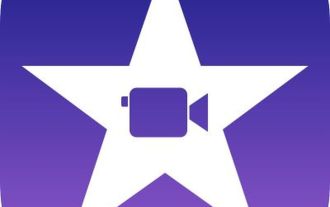 So führen Sie Videos auf dem iPhone zusammen
Jun 03, 2023 am 11:06 AM
So führen Sie Videos auf dem iPhone zusammen
Jun 03, 2023 am 11:06 AM
So kombinieren Sie Videos auf dem iPhone mit iMovie Wenn Sie mehrere Videos auf Ihrem iPhone haben, die Sie zu einem zusammenführen möchten, benötigen Sie keine Apps oder Software von Drittanbietern. Mit der integrierten iMovie-App können Sie Videos einfach und schnell kombinieren. iMovie ist eine kostenlose Videobearbeitungsanwendung, die auf den meisten iPhones vorinstalliert ist. Dies ist eine großartige Wahl zum Kombinieren von Videos, da es einfach zu verwenden ist und über eine Vielzahl von Funktionen verfügt. Um Videos mit iMovie zusammenzuführen, gehen Sie folgendermaßen vor: Öffnen Sie iMovie. Klicken Sie auf die Schaltfläche Neu. Wählen Sie einen Film. Klicken Sie auf die Schaltfläche „Medien importieren“. Wählen Sie die Videos aus, die Sie zusammenführen möchten. Klicken Sie auf die Schaltfläche „Hinzufügen“. Das Video wird zur Timeline hinzugefügt. Ziehen Sie Videos in die gewünschte Reihenfolge
 Erfahren Sie, wie Sie mit Python eine Verbindung zur Huawei Cloud-Schnittstelle herstellen und Videobearbeitungs- und Transkodierungsfunktionen implementieren
Jul 05, 2023 pm 11:33 PM
Erfahren Sie, wie Sie mit Python eine Verbindung zur Huawei Cloud-Schnittstelle herstellen und Videobearbeitungs- und Transkodierungsfunktionen implementieren
Jul 05, 2023 pm 11:33 PM
Erfahren Sie, wie Sie mit Python eine Verbindung zur Huawei Cloud-Schnittstelle herstellen, um Videobearbeitungs- und Transkodierungsfunktionen zu implementieren. Huawei Cloud ist ein weltweit führender Cloud-Dienstanbieter, der eine Fülle von Cloud-Computing-Produkten und -Diensten bereitstellt. Im Hinblick auf die Cloud-Videoverarbeitung bietet Huawei Cloud leistungsstarke Videobearbeitungs- und Transkodierungsfunktionen und bietet Entwicklern eine sehr praktische Benutzeroberfläche. In diesem Artikel wird erläutert, wie Sie mit Python eine Verbindung zur Huawei Cloud-Schnittstelle herstellen und Videobearbeitungs- und Transkodierungsfunktionen implementieren. Zuerst müssen wir eine Videobearbeitungs- und Transkodierungsaufgabe in der Huawei Cloud erstellen. Wählen Sie in der Huawei Cloud-Konsole aus
 Technischer Leitfaden zur Videotranskodierung und -konvertierung in PHP
May 26, 2023 am 09:10 AM
Technischer Leitfaden zur Videotranskodierung und -konvertierung in PHP
May 26, 2023 am 09:10 AM
PHP ist eine häufig verwendete serverseitige Programmiersprache. Bei der Entwicklung von Websites und Anwendungen ist es manchmal notwendig, Videos zu transkodieren oder zu konvertieren, damit sie auf verschiedenen Geräten und Plattformen abgespielt werden können. In diesem Artikel werden als Referenz verschiedene Videotranskodierungs- und Konvertierungstechnologien in PHP vorgestellt. 1. FFmpeg FFmpeg ist ein Open-Source-Video- und Audioverarbeitungstool, das die Videotranskodierung und -konvertierung in mehrere Formate unterstützt. Die Verwendung von FFmpeg in PHP kann durch Ausführen der Befehlszeile erreicht werden. Unten finden Sie ein Video zum Konvertieren von Videos in MP4 mit FFmpeg
 Bringen Sie Ihnen Schritt für Schritt bei, wie Sie mit Python eine Verbindung zur Qiniu Cloud-Schnittstelle herstellen und so eine Videotranskodierung erreichen
Jul 07, 2023 pm 09:52 PM
Bringen Sie Ihnen Schritt für Schritt bei, wie Sie mit Python eine Verbindung zur Qiniu Cloud-Schnittstelle herstellen und so eine Videotranskodierung erreichen
Jul 07, 2023 pm 09:52 PM
Bringen Sie Ihnen Schritt für Schritt bei, wie Sie mit Python eine Verbindung zur Qiniu Cloud-Schnittstelle herstellen und Videotranskodierung realisieren. Mit der kontinuierlichen Entwicklung des Internets ist Video zu einem wichtigen Weg für Menschen geworden, Informationen, Unterhaltung und Lernen zu übertragen. In unserem täglichen Leben begegnen wir häufig Situationen, in denen wir Videos konvertieren oder komprimieren müssen. Qiniu Cloud bietet Entwicklern als professioneller Cloud-Speicher- und Cloud-Verarbeitungsdienstleister umfassende Videotranskodierungslösungen. In diesem Artikel wird erläutert, wie Sie mithilfe der Python-Sprache eine Verbindung zur Qiniu Cloud-Schnittstelle herstellen und die Videotranskodierungsfunktion realisieren können. Schritt 1: Abhängigkeiten installieren



